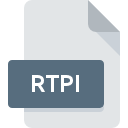
Rozszerzenie pliku RTPI
3rdTech Scanner
-
CategoryGraphic Files
-
Popularność0 ( votes)
Czym jest plik RTPI?
Pełna nazwa formatu plików z rozszerzeniem RTPI to 3rdTech Scanner. Pliki RTPI są obsługiwane przez oprogramowanie dostępne na urządzenia oparte na systemach operacyjnych . Pliki z rozszerzeniem RTPI kategoryzowane są jako Graphic Files. Oprócz niego, w kategorii Graphic Files znajduje się 524 innych formatów plików. Oprogramowaniem rekomendowanym do obsługi plików RTPI jest Rapidform Explorer. Na stronie internetowej developera Rapidform, Inc. znajdziesz szczegółowe dane dotyczące samego oprogramowania Rapidform Explorer, a także na temat RTPI i innych wspieranych formatów plików.
Programy wspierające rozszerzenie pliku RTPI
Pliki z rozszerzeniem RTPI, czy też w każdym innym dowolnym formacie, można spotkać na każdej z platform systemowych. Mogą być przeniesione czy to na urządzenia stacjonarne, czy na platformy mobilne. Nie wszędzie jednak będzie możliwość ich poprawnej obsługi.
Jak otworzyć plik RTPI?
Istnieje wiele możliwych przyczyn, które powodują problemy z otwarciem plików RTPI. Cieszy jednak fakt, że najczęściej występujące problemy z 3rdTech Scanner nie są zbyt złożone. W większości przypadków możemy rozwiązać je szybko i bez pomocy specjalisty. Na dole znajdziesz nasze wskazówki, które pomogą Ci zidentyfikować problemy i je rozwiązać.
Krok 1. Pobierz i zainstaluj Rapidform Explorer
 Najważniejszą i bardzo często występującą przyczyną, która uniemożliwia otwieranie plików RTPI jest brak odpowiedniego programu, który wspiera pliki RTPI na Twoim urządzeniu. W takiej sytuacji rozwiązanie problemu nie jest trudne. Pobierz Rapidform Explorer i po prostu zainstaluj na swoim urządzeniu. Lista zawierająca wszystkie programy z podziałem na systemy operacyjne zamieszczona jest na górze strony. Najbardziej bezpiecznym sposobem na pobranie instalatora Rapidform Explorer jest odwiedzenie strony internetowej producenta (Rapidform, Inc.) i skorzystanie z linków pobierania tam umieszczonych.
Najważniejszą i bardzo często występującą przyczyną, która uniemożliwia otwieranie plików RTPI jest brak odpowiedniego programu, który wspiera pliki RTPI na Twoim urządzeniu. W takiej sytuacji rozwiązanie problemu nie jest trudne. Pobierz Rapidform Explorer i po prostu zainstaluj na swoim urządzeniu. Lista zawierająca wszystkie programy z podziałem na systemy operacyjne zamieszczona jest na górze strony. Najbardziej bezpiecznym sposobem na pobranie instalatora Rapidform Explorer jest odwiedzenie strony internetowej producenta (Rapidform, Inc.) i skorzystanie z linków pobierania tam umieszczonych.
Krok 2. Sprawdź, czy posiadasz najnowszą wersję Rapidform Explorer
 Zainstalowałeś już Rapidform Explorer i nadal nie możesz otworzyć pliku RTPI? Sprawdź, czy posiadasz na swoim urządzeniu ostatnią dostępną wersję oprogramowania. Zdarzają się sytuacje, że producenci oprogramowania w nowszych wersjach swoich programów wprowadzają obsługę nowoczesnych formatów pików. Z tego właśnie powodu nieaktualna wersja Rapidform Explorer może nie wspierać plików o rozszerzeniu RTPI. Jednak wszystkie rozszerzenia plików, które były obsługiwane przez poprzednie wersje oprogramowania, będą też wspierane w najnowszej wersji Rapidform Explorer.
Zainstalowałeś już Rapidform Explorer i nadal nie możesz otworzyć pliku RTPI? Sprawdź, czy posiadasz na swoim urządzeniu ostatnią dostępną wersję oprogramowania. Zdarzają się sytuacje, że producenci oprogramowania w nowszych wersjach swoich programów wprowadzają obsługę nowoczesnych formatów pików. Z tego właśnie powodu nieaktualna wersja Rapidform Explorer może nie wspierać plików o rozszerzeniu RTPI. Jednak wszystkie rozszerzenia plików, które były obsługiwane przez poprzednie wersje oprogramowania, będą też wspierane w najnowszej wersji Rapidform Explorer.
Krok 3. Powiąż pliki 3rdTech Scanner z Rapidform Explorer
Jeżeli problem nadal występuje, należy powiązać pliki RTPI z Rapidform Explorer zainstalowanym w ostatniej dostępnej na stronie producenta wersji. Czynność ta nie powinna sprawić nikomu problemów. Schemat postępowania jest prosty i podobny, niezależnie od systemu operacyjnego z którego korzystasz.

Procedura wyboru domyślnej aplikacji na Windows
- Kliknij prawym przyciskiem myszy na ikonie pliku RTPI, i wybierz z menu
- Kliknij
- Na koniec kliknij , wskaż lokalizację katalogu, w którym zainstalowany jest Rapidform Explorer i zaznaczając opcję Zawsze używaj wybranego programu do otwierania plików RTPI potwierdź całą operację przyciskiem

Procedura wyboru domyślnej aplikacji na Mac OS
- Kliknij prawym przyciskiem myszy na pliku z rozszerzeniem RTPI i wybierz pozycję
- Przejdź do części o nazwie . Jeśli nie jest otwarta, kliknij na jej tytuł, aby rozwinąć dostępne opcje
- Wybierz Rapidform Explorer i kliknij
- Na koniec powinien pojawić się komunikat o treści Ta zmiana zostanie zastosowana do wszystkich dokumentów z rozszerzeniem RTPI. Kliknij aby potwierdzić operację.
Krok 4. Sprawdź plik pod kątem występowania różnych błędów
Jeżeli instrukcje z punktów 1-3 zostały skrupulatnie wykonane i nie przełożyło się to na rozwiązanie problemu, należy sprawdzić wskazany plik z rozszerzeniem RTPI. Istnieje prawdopodobieństwo, że plik posiada błędy, które uniemożliwiają pracę z nim.

1. Sprawdź plik RTPI pod kątem zainfekowania wirusem
W sytuacji, gdy plik RTPI jest zainfekowany wirusem, jego poprawne otwarcie nie jest możliwe. Przeskanuj sam plik RTPI a także cały system korzystając z oprogramowania antywirusowego. Jeśli okaże się, że plik RTPI jest zainfekowany, musisz postępować zgodnie z wyświetlonymi zaleceniami.
2. Sprawdź, czy plik nie jest uszkodzony lub niekompletny
Jeżeli plik RTPI został Ci dostarczony przez inną osobę, poproś o wysłanie go raz jeszcze. Być może nie został poprawnie skopiowany na nośnik danych i jest niekompletny, taka sytuacja uniemożliwia poprawne korzystanie z jego zasobów. Analogicznie, pobieranie pliku z rozszerzeniem RTPI z internetu mogło być przerwane i nie posiada on wszystkich danych. Należy wtedy raz jeszcze pobrać plik z tego samego źródła.
3. Sprawdź, czy użytkownik systemu z którego korzystasz posiada uprawnienia Administratora
Zdarza się, że do otarcia pliku potrzebujesz uprawnień Administratora systemu. Wyloguj się z obecnego i zaloguj na konto z odpowiednimi uprawnieniami. Po wykonaniu tej czynności spróbuj otworzyć plik 3rdTech Scanner
4. Sprawdź, czy Twoje urządzenie nie jest zbyt obciążone i posiada odpowiednią ilość zasobów do otwarcia Rapidform Explorer
System operacyjny może nie posiadać aktualnie wystarczającej ilości wolnych zasobów, aby uruchomić oprogramowanie do obsługi pliku RTPI. Zamknij wszystkie otwarte programy i ponownie spróbuj otworzyć plik RTPI.
5. Sprawdź, czy posiadasz aktualną wersję systemu operacyjnego i wszystkich sterowników
Posiadanie najbardziej aktualnych wersji oprogramowania wpływa nie tylko na bezpieczeństwo, ale także pozwala rozwiązywać wiele problemów, także te związane z 3rdTech Scanner. Może okazać się, że nowsze wersje oprogramowania rozwiązują problemy z RTPI, które występowały wcześniej, lub były spowodowane bugami w systemie.
Chcesz pomóc?
Jeżeli posiadasz dodatkowe informacje na temat rozszerzenia pliku RTPI będziemy wdzięczni, jeżeli podzielisz się nimi z użytkownikami naszego serwisu. Skorzystaj z formularza znajdującego się tutaj i prześlij nam swoje informacje dotyczące pliku RTPI.

 Windows
Windows 
